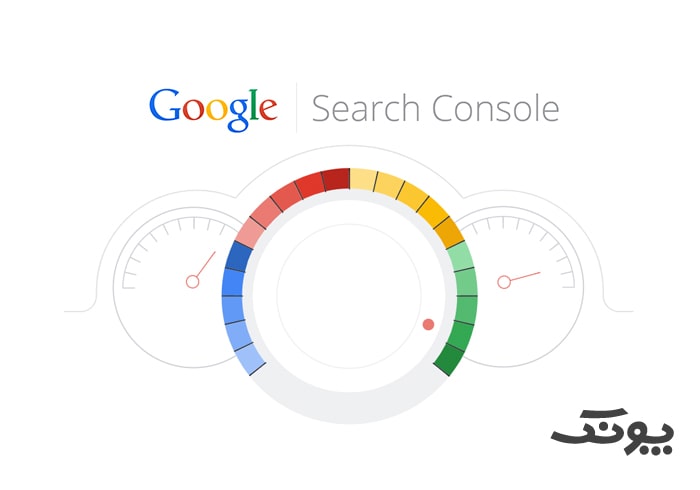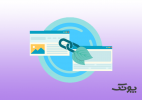10 دقیقه
یکی از اولین سیستمهایی که باعث برقراری ارتباط بین سایت ما و Google میشود، ابزار گوگل سرچ کنسول است.
گوگل سرچ کنسول ابزار قدرتمند برای کنترل صفحات در موتور جستجوی گوگل است و کمک میکند تا دید بیشتری نسبت به رتبهبندی نتایجمان در گوگل داشته باشیم.
با ادامهی مقاله آموزش Google Search Console همراه ما باشید.
گوگل سرچ کنسول چیست؟
گوگل سرچ کنسول (یا Google Webmaster Tools سابق) یک ابزار رایگان برای صاحب سایتهای اینترنتی است که نحوه خزش رباتهای گوگل در سایت را نمایش میدهد.
به عبارت بهتر Google Search Console اتاق فرمان هر سایتی برای نتایج گوگل است.
گوگل سرچ کنسول اطلاعات مفیدی از جمله موارد زیر را در اختیار مدیران سایت و متخصصان سئو قرار میدهد:
- لینکهای خروجی
- بک لینکها
- عملکرد صفحات در تلفن همراه
- Query یا سوالاتی که کاربران از طریق آنها وارد سایت ما شدهاند.
- مشاهده Impressions و Clicks
- صفحات پربازدید در بازههای زمانی مختلف
برای شروع آموزش گوگل سرچ کنسول بد نیست بدانید که جذب کاربر از طریق گوگل به دو صورت زیر انجام میشود:
- از طریق Discover
- نتایج جستجو
Discover (که قبلاً با عنوان Google Feed شناخته میشد) یک فید محتوای شخصی است که توسط گوگل ایجاد شده و به طور فعالانه محتوای مربوطه را به کاربران ارائه میدهد. در واقع شما نمیتوانید محتوای خود را برای Discover معرفی کنید.
Discover چیست؟
Google Discover ویژگی است که برای موبایل و مرورگر Chrome مورد استفاده قرار میگیرد. در Discover خلاصهای از صفحات برتر به صورت فهرستی که قابلیت اسکرول دارد، به کاربران پیشنهاد میشود.
اگر گوگل سایت شما را شناسایی کند که سایت شما به جستجوی کاربران مربوط است محتوایتان را در Discover نشان میدهد.
روش دیگر نتایج جستجو (Search Result) است که تقریباً تمامی کاربران اینترنتی با آن آشنا هستند.
چهار معیار مهم برای تحلیل دادهها در Google Search Console قرار دارد:
- Total Clicks
- Total Impression
- CTR (نرخ کلیک)
- Average Position
همانطور که توجه کردید، تا اینجای مقاله چندین اصطلاح تخصصی را نام بردیم، بنابراین بهتر است با معانی آنها آشنا شویم.
Query
منظور از Query عبارتی است که کاربران از گوگل پرسیدهاند و سپس وارد سایت مورد نظرشان شدند.
Impression
هر بار که URL صفحهای در نتایج گوگل ظاهر میشود، یک Impression برای صفحهی مورد نظر ایجاد میگردد. در واقع Impression میزان حجم مشاهده کاربران از صفحه سایت شما در صفحه گوگل را نشان میدهد.
Click
وقتی کاربر لینکی را انتخاب میکند، به عنوان یک کلیک در نظر گرفته میشود. به عبارتی زمانیکه کاربر روی لینکی کلیک میکند، در واقع نسبت Impression به Click مساوی با یک میشود. یعنی یک نمایش در مقابل یک کلیک.
Average Position
این گزینه میانگین رتبهبندی کل صفحات شما در نتایج گوگل است.
البته در گزارشات Excel گوگل سرچ کنسول، امکان مشاهدهی رتبهی هر صفحه، مقدور است.
CTR
CTR یا نرخ کلیک برابر است با تعداد کلیکها تقسیم بر تعداد نمایشها (Impressions) ضرب در 100.
برای مثال اگر پستی، 20 بار در نتایج گوگل ظاهر شود و کاربران 10 بار روی آن کلیک کرده باشند، CTR ما 50٪ خواهد بود.
فیلتر کردن در گوگل سرچ کنسول جدید
با توجه به اینکه الگوریتمهای گوگل، صفحات را در سه نوع مختلف رتبهبندی میکنند، گوگل سرچ کنسول جدید عملکرد هر سایت را در حالتهای «جستجوی متنی، تصویری و ویدیویی» نشان میدهد.
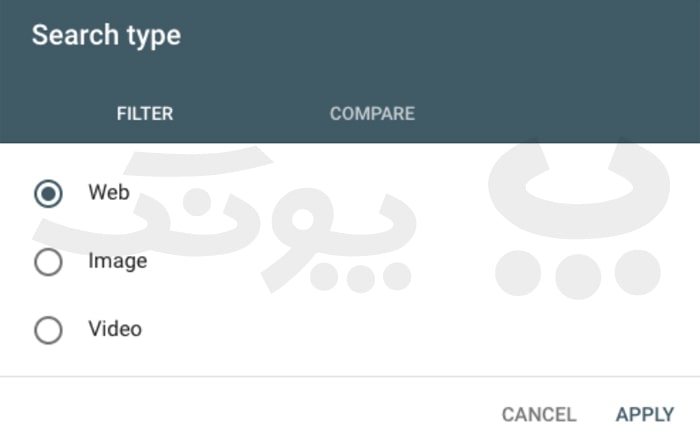
طبیعی است که اکثر سایت ها، بر اساس جستجوی متنی، از گوگل ورودی دریافت میکنند. به همین دلیل (طبق تصویر بالا) فیلتر را روی حالت Web قرار میدهیم.
علاوه بر فیلتر میتوانید دو نوع ترافیک را با یکدیگر مقایسه کنید. مثلاً با استفاده از تب Campare میتوانید ترافیک هفته اول خرداد در مقابل ترافیک هفته دوم خرداد را تنظیم نموده و نتایجش را تحلیل کنید.
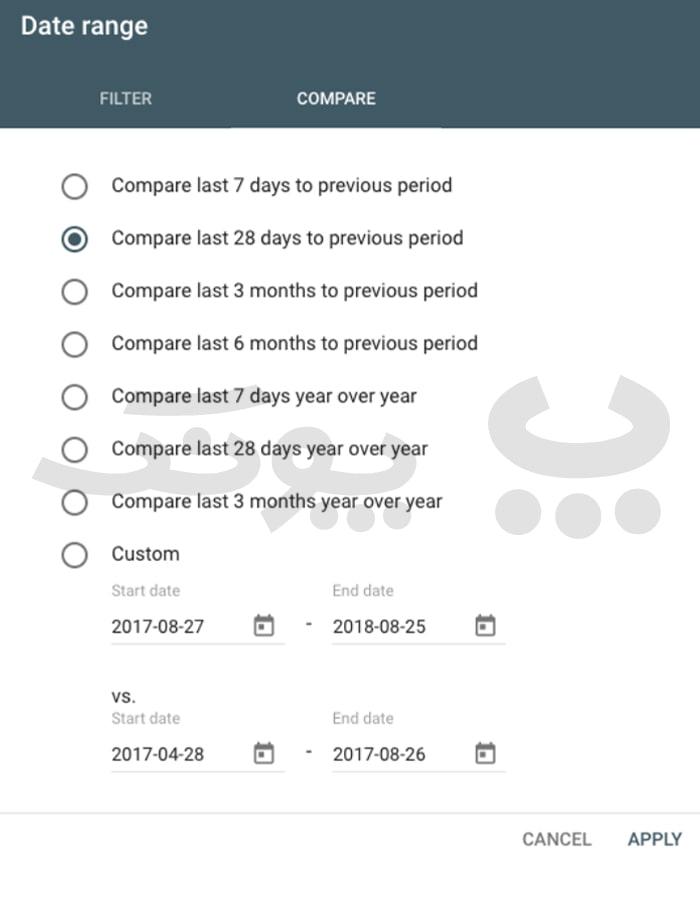
انتخاب دیگری که گوگل برای فیلتر کردن نتایج در اختیارتان قرار میدهد، حالت Date Filter است تا پنج فیلتر دیگر در اختیارتان قرار گیرد:
- Queries (کوئریها)
- Page (صفحه)
- Country (کشور)
- Device (دستگاه)
- Search Appearance (اطلاعات مربوط به ورودیهایی که از طریق Rich Snippet، FAQ و AMP به دست میآیند).
این فیلترها میتوانند لایه لایه باشند. به عنوان مثال، میتوانید دادههای مربوط به Query مورد نظرتان را فقط برای موبایل تنظیم کنید.
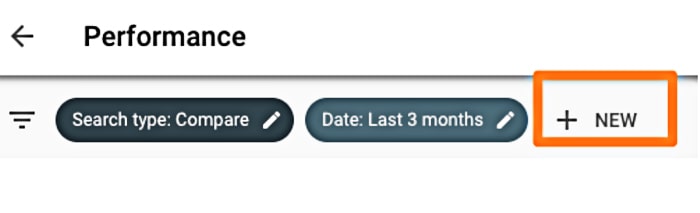
اکنون که توضیحات مقدماتی دربارهی اصطلاحات و نحوه کارکرد این ابزار محبوب بهدست آوردید، به سراغ نصب گوگل سرچ کنسول میرویم.
نحوه اضافه کردن سایت به Google Search Console
برای نصب گوگل سرچ کنسول ابتدا وارد حساب گوگل مربوط به کسب و کارتان شوید.
روی Add property کلیک کنید و سایت مورد نظرتان را (همانند تصویر زیر) در ستون سمت راست وارد نمایید، سپس روی Continue کلیک کنید.
نکته: حین وارد نمودن دامنه، به http و https دقت کنید. نیازی نیست که دامنهی خود را با هر دو پروتکل http و https ثبت کنید. ابتدا بررسی کنید که تمامی صفحات شما https باشند، سپس یکبار با https دامنه را ثبت نمایید.
 روشی را انتخاب کنید که تأیید کند دامنهی وارد شده، متعلق به خودتان است. در این مرحله، ارتباط بین سایت شما و موتور جستجوی گوگل برقرار میشود.
روشی را انتخاب کنید که تأیید کند دامنهی وارد شده، متعلق به خودتان است. در این مرحله، ارتباط بین سایت شما و موتور جستجوی گوگل برقرار میشود.
توجه داشته باشید که روشهای پیشنهادی ما برای برقرار اتصال بین سایت و گوگل یکی از روشهای زیر است:
- بارگذاری فایل HTML
- استفاده از HTML Tag
برای بارگذاری فایل HTML (همانند تصویر زیر) فایل مورد نظر را دانلود کنید و در Root هاست قرار دهید.
اولین مسیر پس از آدرس دامنه را Root میگوییم که در فضای هاست /public_html/ نامیده میشود.
پس از آپلود فایل HTML نیاز است که کد HTML Tag در Header سایت شما قرار بگیرد.
رارهنمایی: افزونه وردپرسی Insert Headers and Footers امکان قرارگیری کد در Header را فراهم میکند.
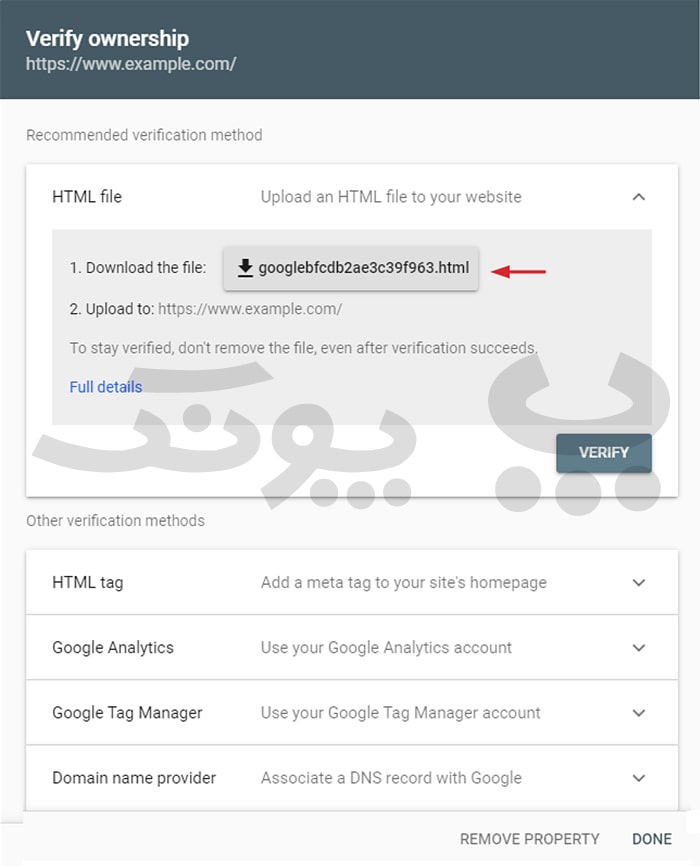
گوگل به محض اضافه شدن دامنه، آنرا بررسی میکند و پس از اتمام نصب گوگل سرچ کنسول، تجزیه و تحلیل دادهها را شروع مینماید.
توجه: از آنجا که گوگل سرچ کنسول جدید، به شما امکانات متنوعی برای کنترل دامنه میدهد، لذا از قرار دادن دسترسی اکانت خود به افراد ناوارد شدیداً خودداری کنید.
کنسول و تأیید سایت در آن چندین روش وجود دارد که ما چند تا از آنها را در زیر توضیح دادیم:
آیا poonak.org و poonak.org دامنههای یکسانی هستند؟
خیر. شبیه به این سوال را کمی بالاتر در مورد http و https توضیح دادیم.
همان توضیح در مورد www صدق میکند. یعنی اگر سایتی بدون www وارد شود، گوگل آنرا دامنهای منحصر به فرد نسبت به www در نظر میگیرد.
بنابراین همان ابتدا تصمیم بگیرید که دامنهی شما قرار است با www وارد شود یا بدون www.
به این منظور باید از طریق ریدایرکت 301 در htaccess نسبت به تغییر مسیر دائمی دامنه، به یکی از از حالتها تغییر مسیر داده شود.
به عنوان مثال دامنهی آکادمی پونک، همیشه با www آغاز میشود.
یادآوری: برای انجام این کار باید دانش برنامه نویسی داشته باشید یا از یک کارشناس خبره کمک بگیرید.
ثبت نقشه سایت
ثبت نقشه سایت در Google Search Console برای خزش رباتهای گوگل الزامی است. تا زمانیکه صفحات شما در مکانی مثل Sitemap یا نقشه سایت، به درستی سازماندهی نشده باشند گوگل نمیتواند صفحات را Index کند.
به این منظور باید از منوی سمت چپ وارد Sitemaps شوید و نسبت به وارد نمودن نقشه سایت خود اقدام نمایید.
استفاده از نقشه سایت برای نشان دادن آن به رباتهای گوگل لازم نیست. تا زمانی که سایت شما به درستی سازمان دهی شده باشد (به معنای این که صفحات از نظر منطقی به یکدیگر لینک داده شده باشند)، خزنده گوگل معمولاً اکثر صفحات شما را پیدا میکند.
آدرس نقشه سایت برای اکثر سایتهای اینترنتی به صورت زیر است:
www.example.com/sitemap_index.xml
www.example.com/sitemap.xml
همانند عکس زیر، پس از اینکه گوگل نقشه سایت شما را پردازش و ایندکس کرد، گزارش Sitemaps ظاهر میشود. شما با استفاده از این گزارش میتوانید ببینید آخرین باری که گوگل نقشه سایت شما را خوانده است، مربوط به چه زمانی میشود.
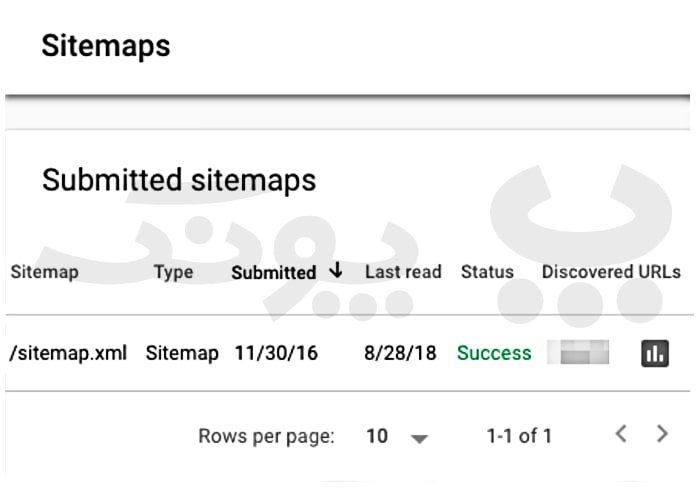
تحلیل اطلاعات Google Search Console
همانطور که بالاتر گفته شد، گوگل سرچ کنسول ابزاری است که به کمک آن می توانید عملکرد سایت خود را بسنجید. در اینجا ما چگونگی مشاهده قسمتهای مختلف این ابزار را معرفی میکنیم.
شناسایی صفحات پربازدید
به این منظور کافیست روی گزینه Performance کلیک کنید. سپس تب Pages را باز کنید.
به عنوان مثال تاریخ را روی 12 ماه گذشته تغییر دهید (چون بازهی یک ساله نمای کلی از ترافیک سایت را به شما نشان میدهد، اما در صورتی که سایت را تازه ثبت کردهاید، میتوانید مدت زمان آنرا کوتاهتر تنظیم کنید).
در مرحله بعدی روی دکمه Filter Rows کلیک نمایید و جک باکس آنرا روی Top Pages قرار دهید.
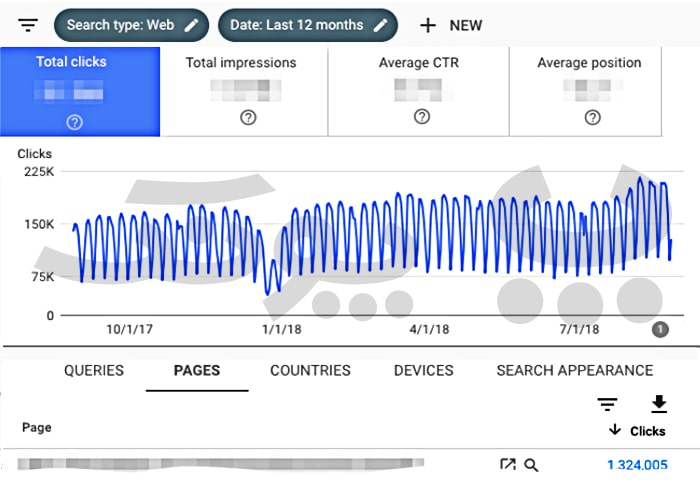
مشاهده Query با بالاترین میزان CTR
روی گزینه Performance کلیک کنید. سپس وارد Queries شوید.
همانند قبل تاریخ را تنظیم نمایید.
سپس از Filter Rows چک باکسهای Top Queries و CTR را انتخاب کنید.
مشاهده Average CTR
روی گزینه Performance در گوگل سرچ کنسول جدید کلیک کنید.
برای تنظیم تاریخ روی گزینه Dateبزنید و سپس تاریخ مورد نظر را انتخاب کنید (یا با استفاده از گزینه Compare تجزیه و تحلیل را همزمان در دو تاریخ مشاهده کنید).
حالا Average CTR را در گوگل سرچ کنسول مشاهده میکنید.
برای مشاهده Total Impression و Average Position همان مراحل بالا را طی کنید.
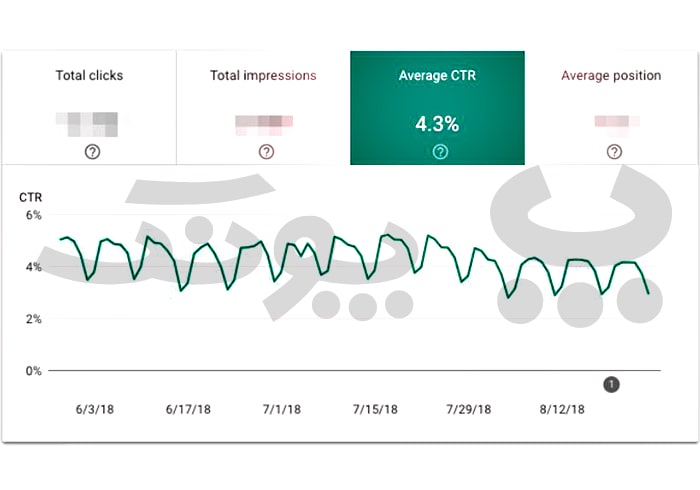
بررسی افزایش و کاهش رتبه سایت با گوگل سرچ کنسول
همانگونه که میدانید افزایش ورودی از گوگل به معنای ارتقا رتبهبندی است و کاهش ورودی از گوگل، تنزل در رتبهبندی را نشان میدهد.
با این توضیح برای بررسی رتبه سایت ابتدا روی گزینه Performance کلیک کنید.
سپس به تب Queries بروید.
برای تغییر زمان روی Date Range در گوگل سرچ کنسول کلیک کنید، سپس تب Compare را انتخاب نمایید.
دو تاریخ را انتخاب کنید، سپس روی Apply کلیک کنید.
در این مرحله، شما میتوانید دادههای مورد نظر در Google Search Console را به صورت فایل دریافت کنید.
برای دانلود فایل، روی آیکون مشخص شده (همانند شکل زیر) کلیک کنید.
فایلی که دانلود میکنید، میزان Clickها و تغییرات Position را در تاریخهای انتخابی نمایش میدهد.
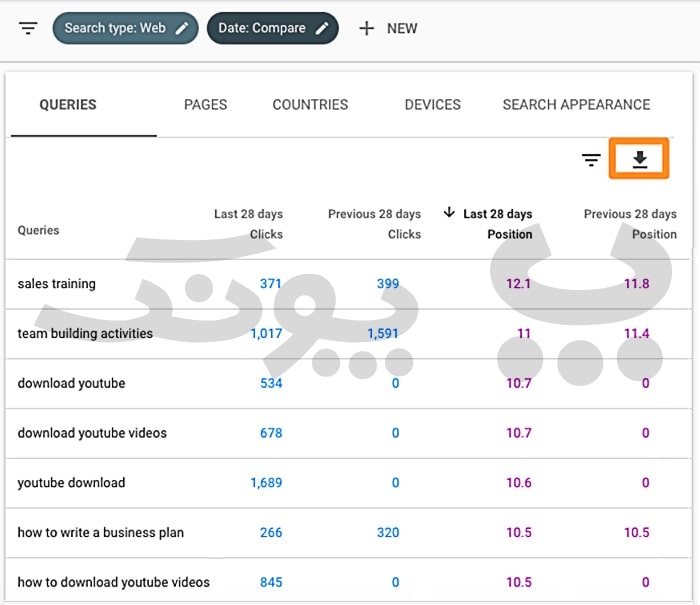
شناسایی Query با بیشترین میزان بازدید
برای شناسایی Queryها پربازدید، ابتدا وارد performance شوید، سپس به تب Queries را انتخاب کرده و تاریخ مورد نظرتان را تنظیم نمایید.
با توجه به اینکه بیشترین میزان بازدید مدنظر ما است، بنابراین باید Filter Rows را روی Clicks قرار دهید.
پس از آن، با کلیک روی ستون Clicks نتایج را به صورت صعودی یا نزولی مشاهده کنید.
مقایسه ورودیها از دسکتاپ (یا کامپیوتر)، تلفن همراه و تبلت
در قسمت Performance به تب Devices بروید
اینجا لیست دستگاههای مختلفی که کاربران برای ورود به سایت شما استفاده کردهاند را میبینید.
روی دستگاه مورد نظر کلیک کنید تا جزئیات هر کدام را جداگانه مشاهده نمایید.
یادآوری: چنانچه وضعیت ریسپانسیو سایت را اصلاح کرده باشید، میتوانید گزارش ورودیها را از طریق ابزار مقایسهی گوگل سرچ کنسول انجام دهید.
مقایسه عملکرد سایت در کشورهای مختلف
از قسمت Performance وارد تب Countries شوید.
اینجا لیست کشورهایی که کاربرانشان از سایت شما دیدن کردهاند را مشاهده میکنید.
مشاهده تعداد صفحات ایندکس (Index) شده
برای مشاهده صفحات ایندکس شده، به قسمت Coverage بروید و روی نمودار، تب Valid را انتخاب کنید.
اینجا تعداد صفحاتی که گوگل از سایت شما Index کرده را میبینید.
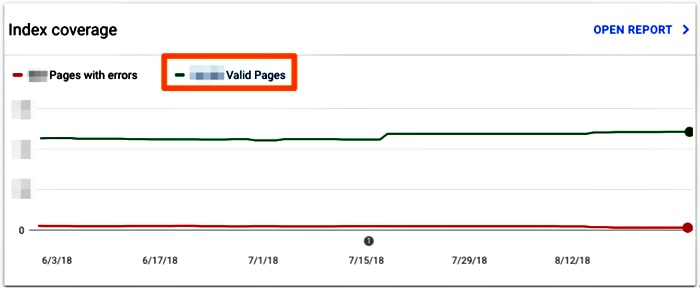
شناسایی صفحات دارای خطا
همانگونه که برای مشاهده صفحات ایندکس شده به Coverage رفتید، کافیست اینبار تب Error را بررسی کنید.
برخی از خطاهایی که در این قسمت قرار میگیرند شامل موارد زیر است:
- خطاهای مربوط به صفحات 404
- صفحات ریدایرکت شده
- صفحاتی که رباتها نتوانستند Index کنند.
- صفحاتی که Index بودند و اکنون Noindex شدند.
وارد هر خطایی که شوید، جزئیات بیشتری از گوگل دریافت میکنید که پس از رفع خطا، میتوانید درخواست بررسی مجدد را برای گوگل ارسال کنید.
همه پیام های بخش excluded در قسمت Coverage ابزار گوگل سرچ کنسول، لزوما خطا نیستند و جنبهی راهنمایی دارن و همینطور وضعیت لینک های ما رو نشان میدن
مشاهده تمامی بک لینکهای سایت
برای مشاهده لینکهای داخلی، لینکهای خروجی و لینکهای ورودی (یا بک لینکها)، از منوی سمت چپ گوگل سرچ کنسول روی گزینه Links کلیک کنید.
گزارشات Top Linked Sites مربوط به ارجاع دهندگانی میشود که لینک شما را معرفی کردهاند. به عبارتی این قسمت مربوط به بک لینکها است.
یادآوری: با بررسی Spam Score هر کدام از لینکهای ورودی، میتوانید بک لینکهای ضعیف از طریق Disavow Links حذف کنید.
بخش Internal Links مربوط به لینکهای داخلی شما میشود. یعنی میتوانید ببینید هر صفحه از چه صفحاتی، لینک داخلی دریافت کرده است.
لینکهایی که برایشان بک لینک گرفتهاید، در بخش External Links قابل مشاهده هستند.

شناسایی محبوبترین انکر تکستها
انکر تکستها، عباراتی هستند که برای لینک سازی و دریافت بک لینک استفاده میشوند.
برای مشاهدهی محبوبترین انکر تکستها از قسمت Links ستون Top Linking Text را بررسی کنید.
انکر تکستهایی که مشاهده میکنید برای بک لینکها هستند.
بخش Experience در گوگل سرچ کنسول
از جمله قسمتهای مهم گوگل سرچ کنسول جدید بخش Experience است که زیرمجموعههایش شامل Core Web Vitals ،Page Experience و Mobile Usability میشود.
هر سه آیتم Experience برای رتبهبندی در گوگل حائز اهمیت هستند. خیلی کوتاه زیرمجموعههای Experience را شرح میدهیم.
تجربه کاربری هر صفحه از سایت در قسمت Page Experience نگهداری میشود.
Core Web Vitals اطلاعات مربوط به «سرعت و تعامل کاربران» در سایت را جمعآوری میکند و همین دو معیار، دارای زیرمجموعههای زیادی هستند که هر روز به تعداد آنها اضافه میشود.
صفحاتی که برای دستگاههای مختلف مثل موبایل بهینهسازی نشده باشند در Mobile Usability قابل شناسایی هستند.
بخش Enhancements در گوگل سرچ کنسول
ممکن است برای سایت تازه تأسیس اطلاعات بخش Enhancements وجود نداشته باشد.
این بخش مربوط به پیشرفتهایی میشود که از طریق Rich Snippetها در صفحات سایت پیادهسازی شوند.
معروفترین قسمتهای تشکیل دهندهی Enhancements شامل موارد زیر میشوند:
- AMP (صفحاتی که فناوری AMP در آنها فعال است).
- Breadcroums (راهنمای مسیر)
- FAQ (سوالات متداول کاربران)
- Products (محصولات)
- Review Snippets (امتیاز و بررسی)
- Sitelinks Searchbox (باکس جستجو)
- Videos (فیلمها)
URL Inspect در گوگل سرچ کنسول
بالاترین ابزار در Google Search Console، ذره بینی است که مربوط به URL Inspection میشود.
هر دامنهای بر اساس بودجه خزشی که گوگل به هر دامنه اختصاص میدهد، نرخ Index متفاوت است. یعنی ممکن است صفحهی جدیدی 10 ثانیه پس از انتشارش Index شود و ممکن است گوگل صفحهی جدیدی که اکنون منتشر میشود را پس از 72 ساعت ایندکس کند.
این مسائل مربوط به بودجه خزش میشود. حالا برای اینکه توجه گوگل را سریعتر به صفحات منتشر شده جلب کنیم، باید به صورت دستی URL مورد نظرمان را پس از بهروزرسانی یا انتشار از طریق URL Inspection برای بررسی گوگل بفرستیم.
نکته: صفحاتی که URL آنها تغییر کرد، باید سریعاً به اطلاع گوگل رسانده شود. به این منظور میتوانید از URL Inspect اقدام کنید.

Excluded در گوگل سرچ کنسول چیست؟
Excluded وضعیت لینکها یا صفحات ما را نشان میدهد و در قسمت Coverage ابزار گوگل سرچ کنسول قرار گرفته است.
پیامهایی که Excluded نمایش میدهد، لزوماً خطا نیستند و جنبهی راهنمایی دارند.
برخی از مهمترین پیامهای خطایی که Excluded نشان میدهد شامل موارد زیر هستند:
- این پیام ها میتوانند مربوط به صفحات ریدایرکت شده باشند.
- مرتبط با صفحات 404 باشند.
- صفحاتی باشند که دسترسی رباتهای گوگل به آنها ممنوع شده است.
- مربوط به صفحاتی شوند که از طرف نویسنده یا مدیران سایت Noindex شدهاند.
- پیامی مربوط به Crawled که به صفحاتی مرتبط میشود که گوگل آنها را دیده باشد، اما هنوز Index نکرده است (مخصوص سایتهای تازه تأسیس).
- صفحاتی که رباتها اجازه Crawl نداشته باشند.
- مربوط به صفحاتی که Discovered شده باشند. یعنی گوگل دیده، ایندکس هم شدهاند، اما هنوز نوبت ایندکس مجددشان نرسیده است.
- صفحاتی که مدیر سایت، شخصاً از نتایج گوگل حذف کرده باشد (این امکان از طریق ابزار Removals در گوگل سرچ کنسول میسر میشود).
چه زمانی بررسی Excluded ضروری است؟
چنانچه یک متخصص سئو به گوگل سرچ کنسول سایت شما دسترسی داشته باشد، طبیعی است که اقدام خطایی انجام نداده باشد. بنابراین لزومی به بررسی Excluded نیست.
اما زمانیکه چند نفر به گوگل سرچ کنسول دسترسی پیدا میکند، آن موقع بررسی Excluded برای مدیر سئو و مدیر سایت واجب میشود.
چه اقداماتی برای حل خطاهای Excluded باید انجام داد؟
اولین اقدام بررسی دسترسی رباتها به صفحات سایت وردپرسی است. به این منظور وارد پیشخوان وردپرس شوید و از منوی تنظیمات وارد بخش «خواندن» شوید. اینجا باید بررسی کنید که تیک مربوط به ممنوعیت رباتها فعال نباشد.
دومین اقدام در فایل robots.txt است. باید ببینید ممنوعیتی برای ورود رباتها به صفحات مهم سایت ایجاد نشده باشد.
سومین قدم بررسی نقشه سایت است. باید ببینید تعداد نوشتهها و برگهها در نقشه سایت، با تعداد برگهها و نوشتهها در پیشخوان وردپرس یکسان هستند یا خیر. اگر عددها فرق میکرد، یعنی صفحاتی دارید که Noindex شدند. باید علت آنرا پیدا کنید.
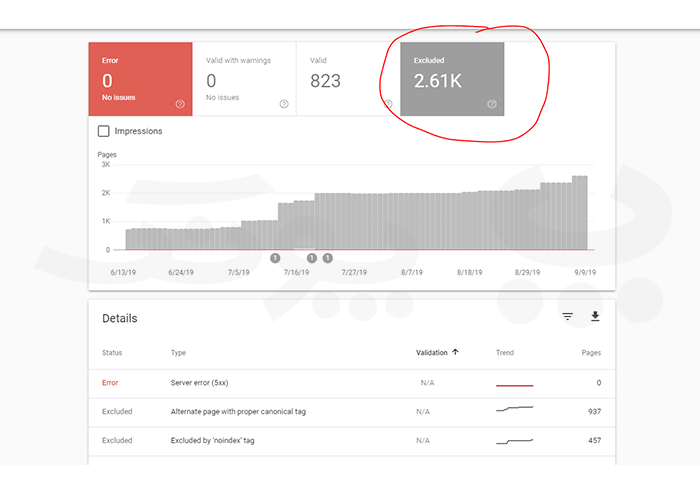
چالش Excluded با سایت تازه تأسیس
اگر سایت تازه تأسیسی دارید و خطاهای زیادی در Excluded ایجاد شده، به این معنی است که گوگل صفحات شما را دیده، اما هنوز ایندکس نکرده است.
این مشکل تا 1 ماه طبیعی است. چنانچه بیش از 1 ماه، صفحات شما همچنان Noindex ماند، باید فکر اساسی کنید. پشتیبانی آکادمی پونک برای مشکلات اینچنینی همیشه در کنار دانشجویان است.
در آخر
در این مقاله سعی شد قسمتهای متنوع گوگل سرچ کنسول را به شما معرفی کنیم. امیدواریم لذت برده باشید.
با استفاده از Google Search Console یا Google Webmaster Tools سابق، میتوانید رفتار رباتهای گوگل را تحلیل کنید و ایرادات خزش را اصلاح نمایید.
اگر به چالشی در استفاده از گوگل سرچ کنسول برخوردید، میتوانید به صورت گام به گام و غیر حضوری در دوره آموزشی سئو تکنیکال با تدریس مهندس حسین عابدزاده شرکت کنید.
منابع